10 đề xuất xem mật khẩu mạng không dây tốt nhất
Mạng không dây đã trở nên thiết yếu đối với cuộc sống của chúng ta, cho phép chúng ta kết nối và truy cập Internet mọi lúc mọi nơi. Tuy nhiên, việc ghi nhớ mật khẩu Wi-Fi thường có thể là một thách thức, đặc biệt là khi chúng ta kết nối với nhiều mạng trên nhiều thiết bị khác nhau. Để giúp bạn khắc phục rắc rối này, chúng tôi đã biên soạn một danh sách mười Trình xem mật khẩu mạng không dây tốt nhất ứng dụng cho iPhone, điện thoại Android, Windows PC và Mac. Với những trình xem mật khẩu Wi-Fi này, bạn có thể dễ dàng truy cập và quản lý mật khẩu Wi-Fi của mình, đảm bảo kết nối liền mạch.
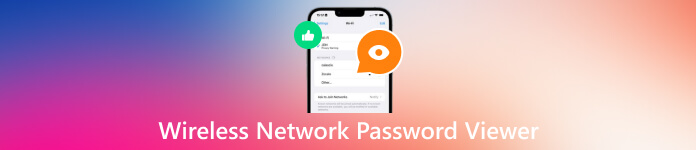
- Phần 1. Trình xem mật khẩu mạng không dây cho iPhone
- Phần 2. Trình xem mật khẩu mạng không dây cho Android
- Phần 3. Trình xem mật khẩu Wi-Fi Windows 10/11
- Phần 4. Trình xem mật khẩu Wi-Fi của Mac
- Phần 5. Câu hỏi thường gặp về Trình xem mật khẩu mạng không dây tốt nhất
Phần 1. Ứng dụng xem mật khẩu mạng không dây tốt nhất cho iPhone
Kết nối Wi-Fi đáng tin cậy là rất quan trọng, từ duyệt web đến chia sẻ tệp. Phần này chia sẻ ba ứng dụng xem mật khẩu mạng không dây cho iPhone. Bạn có thể kiểm tra lợi ích và chức năng của chúng.
Trình xem mật khẩu mạng không dây tốt nhất cho iPhone và iPad
imyPass Trình quản lý mật khẩu iPhone cho phép bạn dễ dàng xem và truy xuất tất cả mật khẩu được lưu trữ trên iPhone và iPad, loại bỏ nhu cầu nhập chúng theo cách thủ công mỗi lần. Một tính năng quan trọng của trình xem mật khẩu mạng không dây này là hiển thị mật khẩu mạng đã lưu. Nó cung cấp tính năng sao lưu mật khẩu, đảm bảo bạn không bao giờ mất quyền truy cập vào mạng và tài khoản của mình.

Bên cạnh mật khẩu mạng không dây, imyPass cho phép bạn xem, quản lý, xuất và chia sẻ các mật khẩu cần thiết khác, bao gồm mật khẩu Apple ID, tài khoản, mật mã được tạo trong trình duyệt và ứng dụng, mật khẩu email, mật khẩu Chuỗi khóa iCloud và mật khẩu Google. Nó có thể xem tất cả mật khẩu iPhone của bạn mà không cần bẻ khóa. Tất cả các thiết bị iOS và phiên bản hệ thống thường được sử dụng đều được hỗ trợ.
Trình xem mật khẩu mạng không dây tích hợp
Trình xem mật khẩu mạng không dây tích hợp, Chuỗi khóa iCloud, đã được giới thiệu trong iOS 16 và các phiên bản mới hơn. Nó cho phép bạn truy cập và quản lý mật khẩu Wi-Fi của mình một cách thuận tiện, mang lại sự tiện lợi và bảo mật hơn. Trình xem mật khẩu Wi-Fi iPhone này có thể dễ dàng truy cập tất cả mật khẩu đã lưu thông qua cài đặt của thiết bị. Chia sẻ mật khẩu Wi-Fi với bạn bè hoặc gia đình đã trở nên dễ dàng hơn với trình xem mật khẩu mạng không dây này.
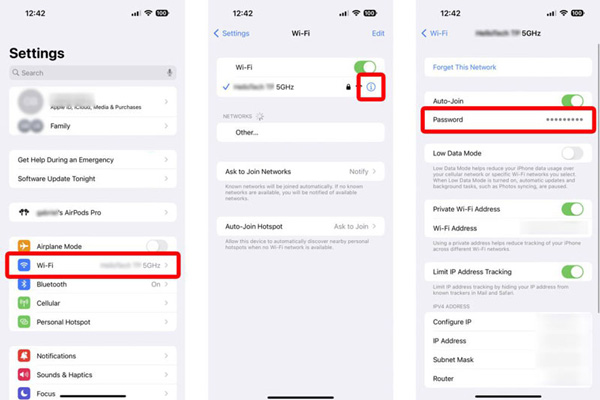
1Mật khẩu
Được biết đến với các tính năng quản lý mật khẩu mạnh mẽ, 1Mật khẩu cũng mở rộng chức năng của nó sang mật khẩu WiFi. Ứng dụng xem mật khẩu mạng không dây này có thể lưu trữ thông tin xác thực Wi-Fi một cách an toàn, giúp bạn dễ dàng truy xuất chúng bất cứ khi nào cần. Với 1Password, bạn có thể tạo mật khẩu mạnh và duy nhất cho mạng của mình, đảm bảo bảo mật tối ưu.
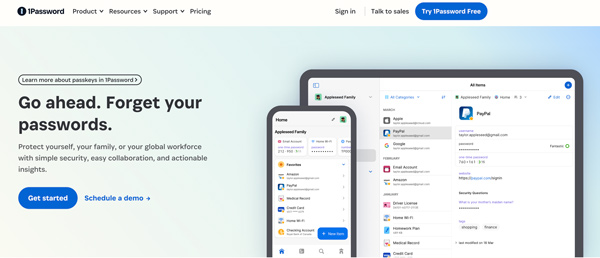
Phần 2. Ứng dụng xem mật khẩu mạng không dây tốt nhất dành cho Android
Nhiều ứng dụng Android có sẵn để truy xuất và xem mật khẩu Wi-Fi đã lưu. Phần này sẽ đi sâu vào ba ứng dụng xem mật khẩu mạng không dây dành cho người dùng Android, mang lại sự thuận tiện khi quản lý kết nối Wi-Fi.
Trình xem mật khẩu Wi-Fi mặc định cho Android 10 trở lên
Nếu thiết bị Android của bạn được nâng cấp lên Android 10 trở lên, bạn có thể dễ dàng sử dụng ứng dụng tích hợp sẵn để xem mật khẩu Wi-Fi của mình. Đi tới Cài đặt và chọn Mạng & internet để tìm trình xem mật khẩu Wi-Fi của Android.
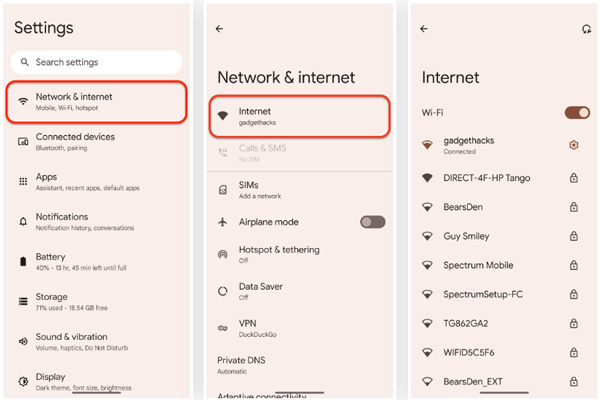
Khi bạn đến màn hình Mạng & internet, hãy chọn Wi-Fi hoặc Internet, chọn mạng không dây và nhấn vào biểu tượng cài đặt liên quan. Nhấn Chia sẻ trong Chi tiết mạng để xem mật khẩu mạng không dây đã lưu trữ của bạn. Sau khi nhận dạng chính mình thông qua khuôn mặt, dấu vân tay hoặc mật khẩu, bạn sẽ nhận được mã QR chứa thông tin xác thực WiFi của mình.
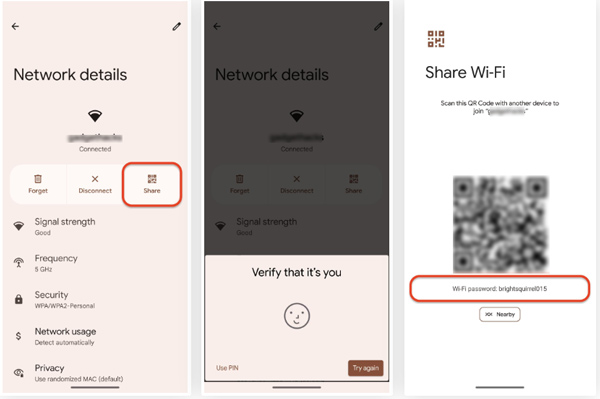
Trình xem mật khẩu WiFi
Một ứng dụng được người dùng Android khuyên dùng là Trình xem và tìm mật khẩu WiFi. Ứng dụng xem mật khẩu mạng không dây này cho phép bạn dễ dàng xem mật khẩu của các mạng Wi-Fi đã kết nối trước đó trên thiết bị Android của mình. Chỉ với thao tác đơn giản bằng một cú nhấp chuột, Trình xem mật khẩu WiFi sẽ hiển thị tất cả chi tiết mạng, bao gồm SSID, loại mã hóa và mật khẩu. Hơn nữa, Trình xem mật khẩu WiFi ưu tiên bảo mật và đảm bảo rằng thông tin nhạy cảm vẫn được lưu trữ an toàn trên điện thoại Android của bạn.
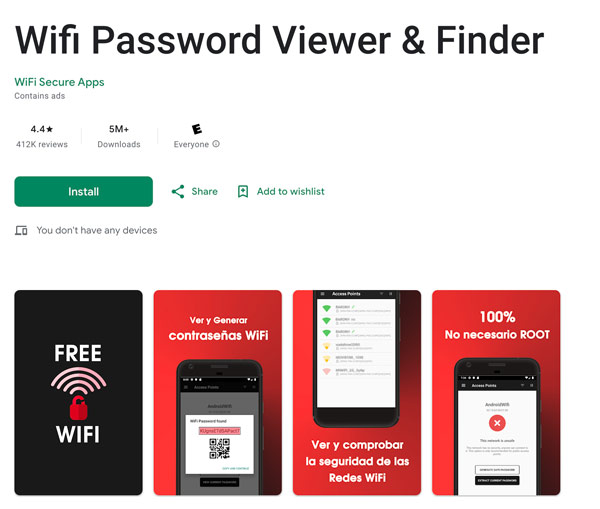
Khóa bộ định tuyến
Nếu bạn đang tìm kiếm giải pháp tất cả trong một để lấy lại mật khẩu Wi-Fi, Khóa bộ định tuyến là một sự lựa chọn đặc biệt. Ứng dụng mạnh mẽ này không chỉ hiển thị mật khẩu đã lưu mà còn tạo khóa gốc mặc định cho nhiều bộ định tuyến, giúp ứng dụng này hữu ích khi kết nối với các mạng lạ.
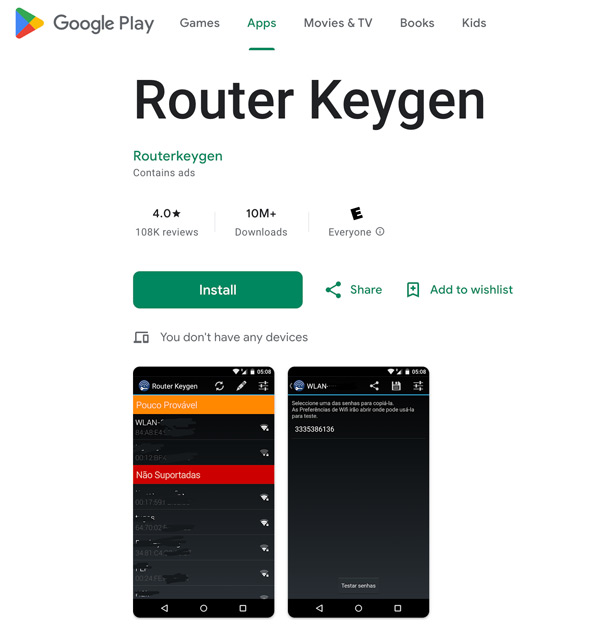
Router Keygen tự hào có một cơ sở dữ liệu phong phú về các khóa mặc định phổ biến, giúp bạn tránh khỏi những rắc rối khi tìm kiếm thông tin xác thực của bộ định tuyến mặc định trên Google. Tuy nhiên, điều quan trọng cần lưu ý là việc sử dụng khóa mặc định phải được thực hiện một cách có trách nhiệm và trong giới hạn pháp lý. Với chức năng toàn diện, Router Keygen là một ứng dụng đa năng để quản lý kết nối mạng không dây của bạn một cách hiệu quả.
Phần 3. Công cụ xem mật khẩu Wi-Fi Windows 11/10/8/7
Hệ điều hành Windows có một công cụ tích hợp có tên Wi-Fi Passer Viewer, cho phép bạn xem mật khẩu Wi-Fi đã lưu. Ngoài ra, bạn có thể dựa vào một số ứng dụng của bên thứ ba để quản lý mật khẩu đã tạo của mình.
Trình xem mật khẩu Wi-Fi của Windows
Là người dùng Windows, bạn có thể sử dụng phiên bản chính thức Trình xem mật khẩu Wi-Fi để quản lý mạng của bạn và tăng cường các biện pháp bảo mật tổng thể. Cho dù bạn đang sử dụng Windows 11 mới nhất hay phiên bản cũ hơn như Windows 10, Windows 8 hoặc Windows 7, bạn đều có thể sử dụng nó để xem và truy xuất mật khẩu WiFi đã lưu. Bạn có thể truy cập trình xem mật khẩu Wi-Fi mặc định của Windows trong Trung tâm Mạng và Chia sẻ.

Khóa Wifi PassFab
Khóa Wifi PassFab là một tùy chọn tuyệt vời khác để lấy lại mật khẩu Wi-Fi trên thiết bị Windows của bạn. Nó cung cấp một giao diện hợp lý và trực quan, giúp người dùng dễ dàng điều hướng. Trình xem mật khẩu WiFi Windows 10 này cho phép bạn kiểm tra và khôi phục ngay lập tức mật khẩu Wi-Fi đã lưu mà không gặp rắc rối. Nó có thể quét PC của bạn, xác định các mạng bạn đã kết nối và hiển thị mật khẩu liên quan của chúng. Bạn có thể sao chép và dán mật khẩu hoặc lưu chúng để sử dụng sau. Hơn nữa, nó cho phép bạn tạo một đĩa đặt lại mật khẩu, điều này có thể hữu ích nếu bạn quên mật khẩu đăng nhập.
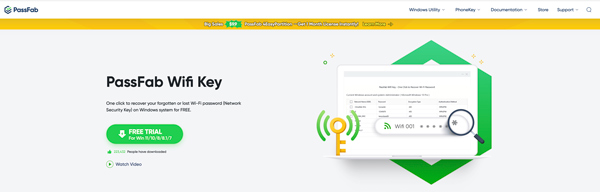
Phần 4. Trình xem mật khẩu mạng không dây Mac tốt nhất
Bạn có thể cập nhật macOS lên macOS Ventura hoặc hệ thống mới hơn và sử dụng trình xem mật khẩu mạng không dây tích hợp sẵn của nó. Hoặc bạn có thể xem mật khẩu mạng không dây đã lưu của mình bằng ứng dụng của bên thứ ba.
Truy cập chuỗi khóa
Người dùng Mac có thể dựa vào tính năng tích hợp sẵn Truy cập chuỗi khóa ứng dụng để xem và quản lý mật khẩu Wi-Fi của họ. Tiện ích mạnh mẽ này cung cấp cái nhìn tổng quan toàn diện về tất cả mật khẩu đã lưu trên máy Mac của bạn, bao gồm cả mạng Wi-Fi. Với Truy cập chuỗi khóa, bạn có thể dễ dàng tìm kiếm, chỉnh sửa và truy xuất mật khẩu Wi-Fi bất cứ khi nào cần.
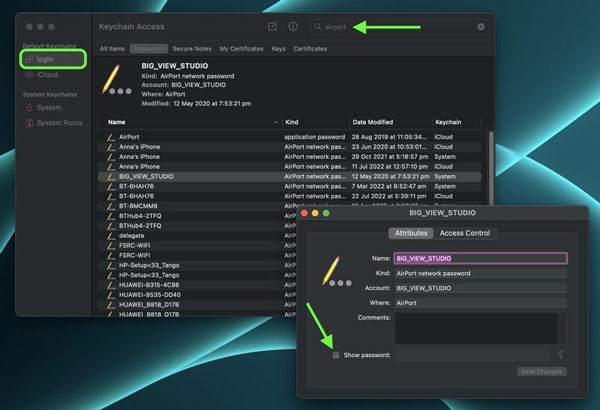
Trình quản lý mật khẩu Dashlane
Trình quản lý mật khẩu Dashlane là ứng dụng xem mật khẩu WiFi giàu tính năng dành cho các thiết bị khác nhau như máy Mac, iPhone, thiết bị Android và máy tính Windows. Nó cung cấp một giao diện đơn giản và cho phép bạn truy xuất và hiển thị mật khẩu Wi-Fi đã lưu một cách nhanh chóng. Ngoài ra, Dashlane hỗ trợ các tính năng nâng cao như nhập và xuất mật khẩu Wi-Fi, khiến nó trở thành một công cụ linh hoạt để quản lý kết nối mạng không dây của bạn.
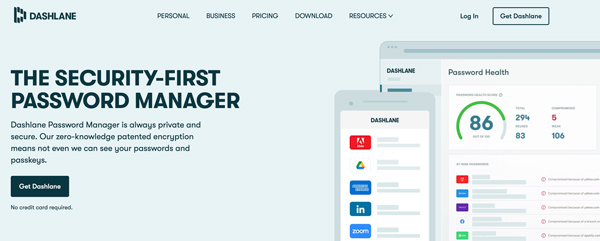
Phần 5. Câu hỏi thường gặp về Trình xem mật khẩu mạng không dây
Làm cách nào để chia sẻ mật khẩu Wi-Fi iPhone với Android?
Để chia sẻ mật khẩu Wi-Fi của iPhone với thiết bị Android, hãy đi tới cài đặt WLAN hoặc Wi-Fi và nhấn vào biểu tượng i bên cạnh mạng bạn muốn chia sẻ mật mã của mạng đó. Nhấn vào phần Mật khẩu và chọn tùy chọn Sao chép. Sau đó, bạn có thể chia sẻ mật khẩu với điện thoại Android của mình.
Làm cách nào tôi có thể xem mật khẩu Điểm truy cập cá nhân trên iPhone của mình?
Để xem mật khẩu Điểm truy cập cá nhân của bạn trên iPhone, hãy đi tới Cài đặt, Nhấn vào Điểm truy cập cá nhân, sau đó kiểm tra mật khẩu Wi-Fi Trong phần Điểm truy cập cá nhân.
Có thể tìm thấy một mạng không dây ẩn?
Có, có thể tìm thấy các mạng không dây ẩn. Các mạng ẩn không được phát sóng nên chúng sẽ không xuất hiện trên danh sách các mạng khả dụng trên thiết bị của bạn. Tuy nhiên, nếu biết họ, bạn có thể kết nối thủ công với mạng ẩn bằng cách nhập tên và mật khẩu mạng.
Sự kết luận
Trình xem mật khẩu mạng không dây ứng dụng đơn giản hóa công việc truy xuất mật khẩu Wi-Fi của bạn, đảm bảo bạn có thể dễ dàng kết nối với các mạng đã lưu mà không gặp khó khăn khi phải nhớ mật khẩu phức tạp. Khám phá mười tùy chọn được đề cập ở trên và tìm ứng dụng phù hợp nhất với nhu cầu xem kết nối Wi-Fi của bạn.



